投稿ページには表示させたいけど、固定ページには表示させたくない。サイドバーやフッターに追加しているウィジェットを表示させるページと非表示にするページを指定できたらいいと思ったことはありませか?
条件分岐タグを使えばそれができます。指定した固定ページのみで表示させたりフロントページ(トップページのこと)だけで非表示にしたり。この条件分岐タグはウィジェットに限らず、コメントやヘッダーなど、WordPress のどのパーツやどのページでも使えます。
この条件分岐タグをウィジェットに適用する場合、Widget Logic というプラグインを使うと便利でした。ただ、便利とは言っても条件分岐タグのことをある程度理解しておかなければ設定ができませんでした。
しかし、本日紹介するプラグインの Jetpack を使えば、条件分岐タグの知識がなくても、ウィジェットの表示/非表示を好きなようにカスタマイズできます。
JetPack とは?
Jetpack とは WordPress のプラグインです。非常にたくさんの機能(モジュールと呼ばれています)が備わったプラグインで、もはや WordPress には必須のプラグインと言ってもいいでしょう。ソーシャルプラグインの実装や、アクセス解析、便利なウィジェットの追加などが一手に行えます。
その数あるモジュールの中の 1 つに、ウィジェットの表示/非表示を設定できる機能があります。このモジュールを有効にするだけで、ウィジェット管理画面からウィジェットの表示/非表示を簡単に細かく設定できます。
> Jetpack のダウンロードはこちらからできます。
Jetpack の Widget Visibility を使用して、ページごとにウィジェットをカスタマイズ
Jetpack には多くのモジュールがありますが、今回使用するのは Widget Visibility です。
(1) Widget Visibility を有効化
Jetpack の設定画面で Widget Visibility を有効化します。
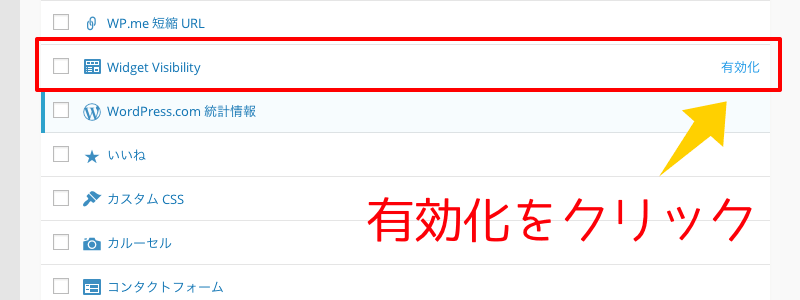
(2) ウィジェット設定画面で、必要なウィジェットを全て追加する
条件に関わらず、全ページのサイドバーやフッターに、まずは全てのウィジェットを追加します。表示させたいウィジェットや特定のページでのみ表示させたいウィジェット、逆に特定のページでのみ非表示にしたいウィジェットなど、全てです。
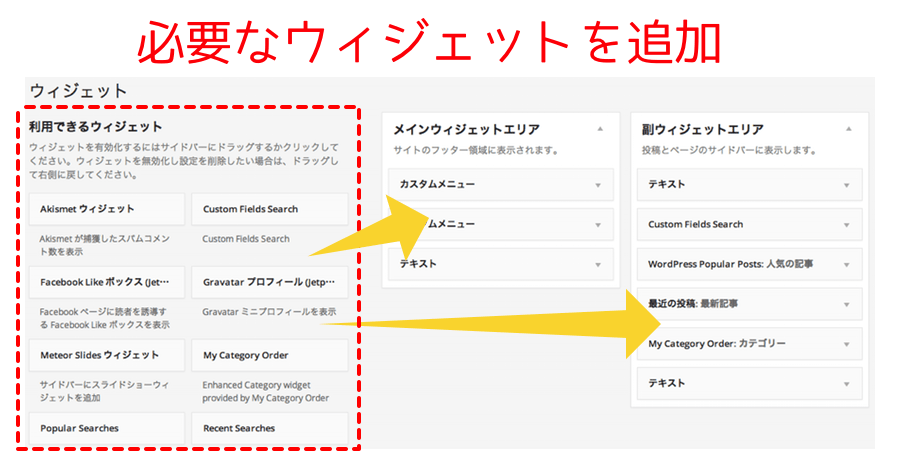
(3) 公開状態で、ウィジェットの表示/非表示を個別に設定
Widget Visibility を有効化していれば、ウィジェットに【 公開状態 】というボタンが表示されているはずです。この【 公開状態 】をクリックすると、ウィジェットの表示/非表示の条件を設定することができます。
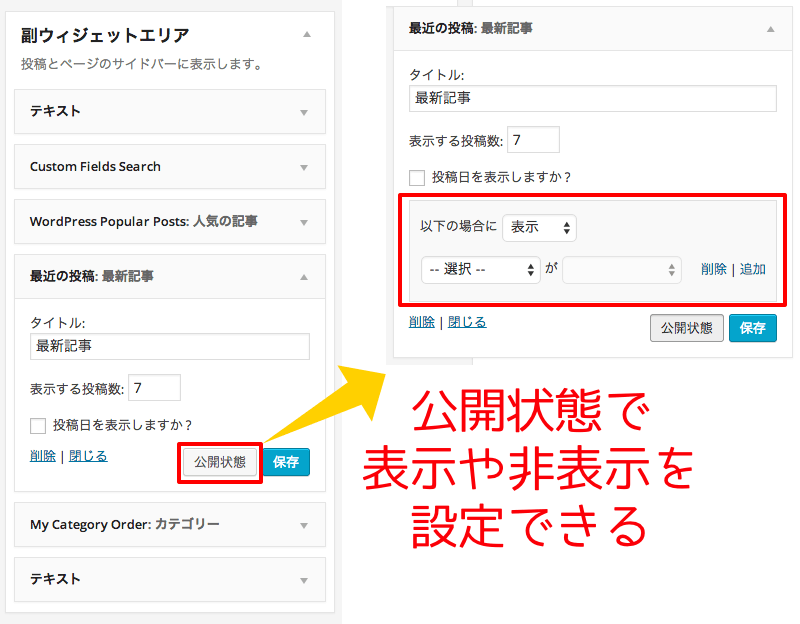
実践例)フロントページで特定のウィジェットを非表示にしてみる
試しに設定してみたいと思います。事例で使用しているのは Twenty Thirteen をベースにカスタマイズしたテーマです。サイドバーに追加するウィジェットの 1 つを、フロントページでのみ非表示にしたいと思います。
(1) サイドバーにウィジェットを追加する
まずは表示/非表示に関わらず、必要なウィジェットを全て追加します。今回使用しているウィジェットは以下の 5 つです。
- テキスト(GoogleAdSence広告)
- Custom Fields Search
- WordPress Popular Posts
- 最近の投稿
- My Category Order
- テキスト(GoogleAdSence広告)
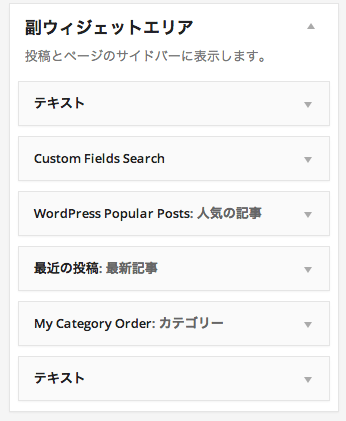
(2) ウィジェット管理画面から表示や非常時を設定する
それではウィジェットの表示/非表示を設定していきましょう。今回は先ほど追加した 5 つのウィジェットの内、アドセンス広告のテキストウィジェットをフロントページで非表示にしてみたいと思います。
テキストウィジェットの【 公開状態 】をクリックして、以下の様に設定の上保存しました。
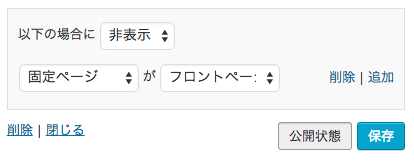
つまり……
という設定です。それではフロントページへ行って表示を確認してみましょう。
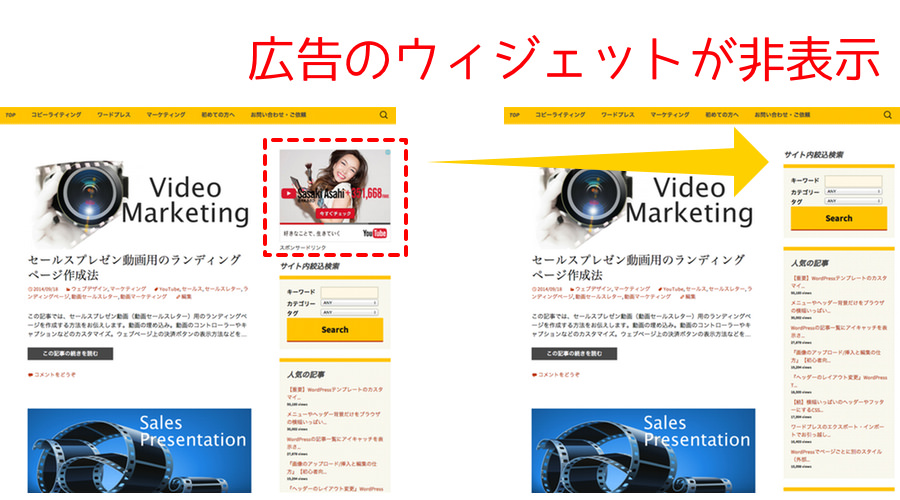
実際にアドセンス広告が非表示になっていました。これでフロントページだけ非表示にする設定ができました。
他にも、特定のカテゴリーページやタグページ、特定の固定ページでウィジェットの表示をカスタマイズすることができます。
選択するだけの簡単操作で、ウィジェットを自由にカスタマイズできる
いかがでしたでしょうか? とても簡単にウィジェットの表示をカスタマイズできると思います。PHP の知識を今から覚える必要はありません。FTP からテーマを直接編集する必要もありません。ダッシュボードからいつでも簡単に設定できてしまいます。
ショートカットできるものはショートカットして、より重要度の高いタスクに時間を割けるようにしましょう。
ちなみに、Jetpack は他にも様々な機能(モジュール)を備えていて、とても便利なプラグインになっています。繰り返しになりますが、WordPress をインストールしたなら、即座に入れるプラグインの 1 つです。必ずインストールしておきましょう。
コメントを残す